Epson Scan 2 Error de memoria insuficiente: cómo solucionarlo
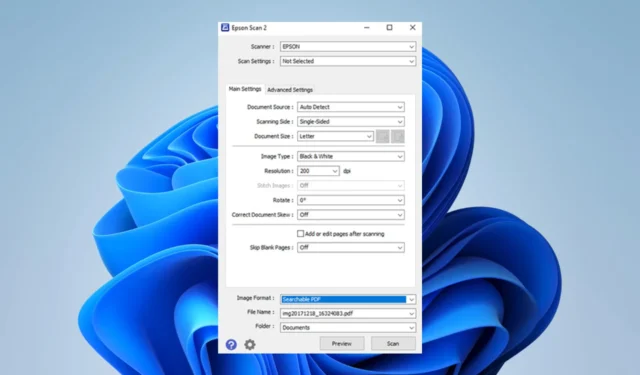
Si usa el escáner Epson, es posible que haya encontrado un error de memoria insuficiente al usar la aplicación Epson Scan 2. Algunos de nuestros lectores se quejaron de esto, y traeremos algunas soluciones prácticas en esta guía.
Puede considerar usar un software de escáner alternativo para dispositivos Windows como una solución alternativa en lugar de continuar con la solución de problemas del actual.
¿Por qué Epson Scan 2 dice que la memoria no es suficiente?
Puede obtener este error por cualquiera de las siguientes razones:
- El escáner está escaneando una imagen muy grande.
- No tiene suficiente memoria libre en su computadora.
- Hay un problema con el controlador del escáner. Tenemos una guía completa sobre la actualización de controladores en dispositivos con Windows 11 si es necesario.
¿Qué hago si Epson Scan 2 no tiene suficiente memoria?
Antes de pasar a las soluciones principales, pruebe estas soluciones alternativas:
- Asegúrese de estar utilizando la última versión de Epson Scan 2.
- Deshabilite cualquier programa innecesario que se esté ejecutando en segundo plano.
- Escanea la imagen en varias partes.
- Libere algo de memoria cerrando otras aplicaciones o usando un limpiador de memoria.
- Reinicia tu computadora.
Puede continuar con correcciones más detalladas a continuación si los consejos anteriores no ayudan.
1. Reducir la resolución del escaneo
- Reinicie el escaneo.
- Haga clic en el menú desplegable de resolución y seleccione un valor más bajo.
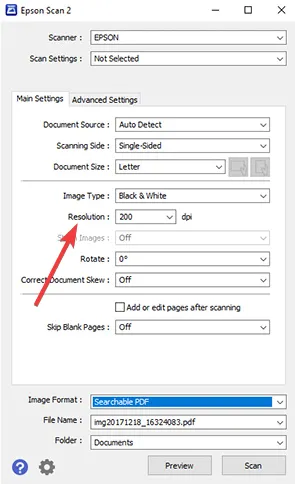
- Haga clic en Escanear y verifique que solucione el problema de memoria de Epson Scan 2.
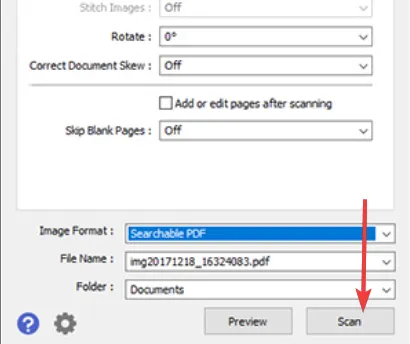
2. Actualizar Epson Scan 2
- Presione Windows+ Rpara abrir el cuadro de diálogo Ejecutar .
- Escriba appwiz.cpl y presione Enter.
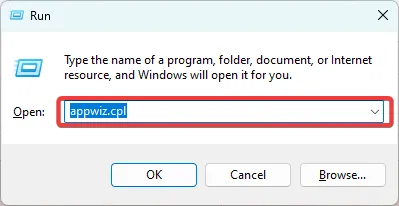
- Haga clic en Epson Scan 2 y seleccione Desinstalar.
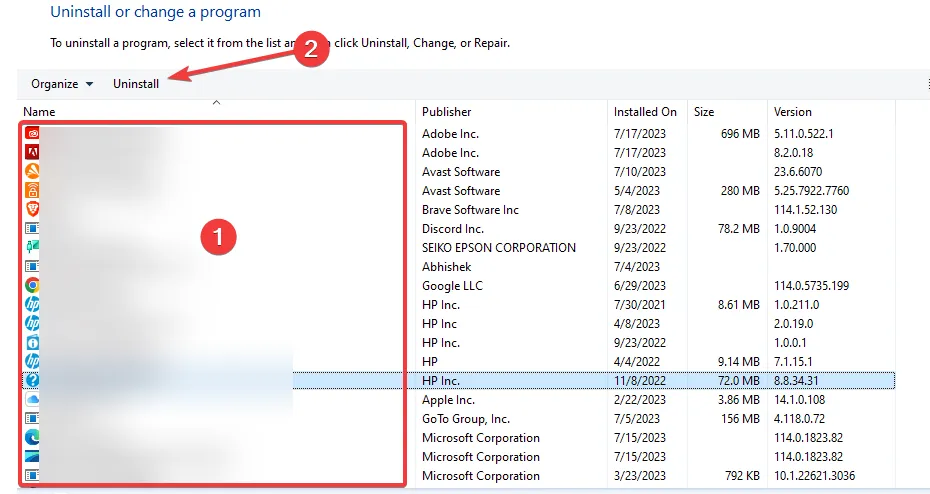
- Siga el asistente para completar la desinstalación, luego descargue e instale una nueva copia.
Como posibilidad remota, también puede reinstalar el controlador, pero las soluciones anteriores deberían ser suficientes. Primero, el objetivo debe ser liberar tanto espacio como sea posible antes de volver a intentar el escaneo.
En conclusión, comuníquese con nosotros en la sección de comentarios y díganos qué soluciones funcionaron mejor para usted. Si tiene arreglos adicionales, también nos encantaría escucharlos.



Deja una respuesta